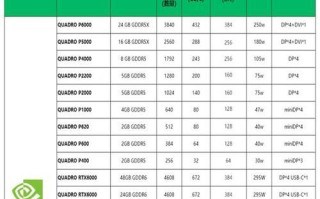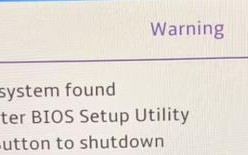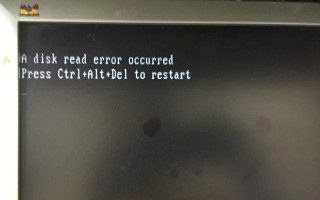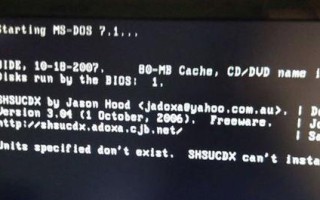在日常使用电脑的过程中,有时我们可能会遇到联想电脑开机后无法连接互联网的问题,这给我们的工作和学习带来了很多困扰。本文将为大家介绍一种解决这一问题的方法,希望能够帮助到大家。

一、检查网络连接
1.检查网线是否插好:首先确认网线是否插好,如果松动或者没有插好,将其重新插好。
2.检查无线网络连接:对于无线网络连接的用户,确认无线网络是否开启,以及是否选择了正确的无线网络连接。
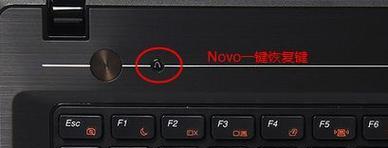
二、重启路由器和调制解调器
1.关闭路由器和调制解调器:将路由器和调制解调器的电源逐一关闭,并拔掉电源插头。
2.等待几分钟后重新插入电源插头,并等待路由器和调制解调器重新启动。
3.进入“网络和共享中心”:在Windows操作系统中,点击“开始”按钮,然后依次选择“控制面板”、“网络和共享中心”。

4.点击“更改适配器设置”:在“网络和共享中心”界面的左侧,点击“更改适配器设置”。
5.右键单击网络连接:在“更改适配器设置”界面中,找到当前正在使用的网络连接,右键单击该连接,选择“禁用”。
6.再次右键单击该网络连接,选择“启用”。
三、检查IP地址和DNS服务器设置
1.进入“网络和共享中心”:如前所述,进入“网络和共享中心”界面。
2.点击“更改适配器设置”:同前所述,点击“更改适配器设置”。
3.右键单击网络连接:找到当前正在使用的网络连接,右键单击该连接,选择“属性”。
4.在弹出窗口中选择“Internet协议版本4(TCP/IPv4)”,然后点击“属性”按钮。
5.在新窗口中选择“获取IP地址自动获取”,以及“获取DNS服务器地址自动获取”。
四、更新网卡驱动程序
1.进入设备管理器:在Windows操作系统中,点击“开始”按钮,然后依次选择“控制面板”、“设备管理器”。
2.展开“网络适配器”选项:在设备管理器窗口中,找到并展开“网络适配器”选项。
3.右键单击网卡驱动程序:找到正在使用的网卡驱动程序,右键单击该驱动程序,选择“更新驱动程序软件”。
4.选择自动搜索更新:在弹出的窗口中,选择“自动搜索更新的驱动程序软件”。
5.等待系统自动搜索并更新网卡驱动程序。
五、重置网络设置
1.进入命令提示符界面:在Windows操作系统中,点击“开始”按钮,然后在搜索框中输入“cmd”,右键单击“命令提示符”,选择“以管理员身份运行”。
2.执行命令:在命令提示符界面中输入“netshwinsockreset”,并按下回车键执行命令。
3.等待执行完毕并重启电脑。
六、检查防火墙设置
1.进入控制面板:点击“开始”按钮,然后依次选择“控制面板”。
2.找到“WindowsDefender防火墙”:在控制面板中,找到并点击“WindowsDefender防火墙”。
3.点击“允许应用或功能通过WindowsDefender防火墙”:在WindowsDefender防火墙界面的左侧,点击“允许应用或功能通过WindowsDefender防火墙”。
4.点击“更改设置”:在新窗口中,点击“更改设置”按钮。
5.勾选“允许其他应用通过WindowsDefender防火墙”:在弹出的窗口中,勾选“允许其他应用通过WindowsDefender防火墙”。
七、联系网络服务提供商
如果以上方法仍无法解决问题,建议联系您的网络服务提供商,向他们咨询并寻求进一步的帮助。
通过以上一系列的步骤,您应该能够解决联想电脑开机后无法连接互联网的问题。如果问题仍然存在,建议您尝试联系专业人士或相关技术支持部门寻求帮助。希望本文对您有所帮助!
标签: 联想电脑